
Telnet utvecklades som ett nätverksprotokoll 1969 och det var populärt i många år fram till uppkomsten av internet bredband och säkrare alternativ. Du kan bli förvånad att veta att även idag finns det fortfarande gott om Telnet-servrar och tillgängliga resurser, inklusive flera aktiva samhällen. Om du är nyfiken på att lära dig mer om Telnet, börja med den här guiden där vi visar hur du installerar en Telnet-klient i Windows, hur du startar och avslutar en Telnet-session, var hittar du dokumentation om Telnet-kommandon och var du kan hitta Telnet-servrar att ansluta till.
OBS! Informationen vi delar med dig i den här handledningen gäller för Windows 10, Windows 8.1 och Windows 7.
Så här installerar du Telnet-klienten i Windows
För att kunna ansluta till Telnet-servrar måste du ha Telnet-klienten installerad på din dator. Det här är en Windows-funktion som inte är aktiverad som standard och du måste installera den manuellt.
Läs den här guiden och lär dig hur du lägger till eller tar bort (Un) Wanted Windows-funktioner, program eller appar.
I fönstret Windows-funktioner markerar du Telnet-klienten, trycker på OK och väntar på att den ska installeras. När du är klar trycker du på Stäng . Det är inte nödvändigt att starta om datorn.

Så här startar du Telnet-klienten i Windows
När Telnet-klienten är installerad kan du starta den antingen från Kommandotolken eller genom att använda Windows-sökfunktionen.
Om du älskar Telnets textbaserade kommandorader föredrar du förmodligen kommandotolken . Om så är fallet, starta Kommandotolken, skriv kommandotjänsten inuti den och tryck på Enter på tangentbordet.

Det något snabbare sättet att öppna Telnet-klienten är att söka efter ordet "telnet" .
I Windows 10 skriver du "telnet" i Cortana sökrutan från Aktivitetsfältet. När sökresultaten visas, klicka eller tryck på Telnet- genvägen.
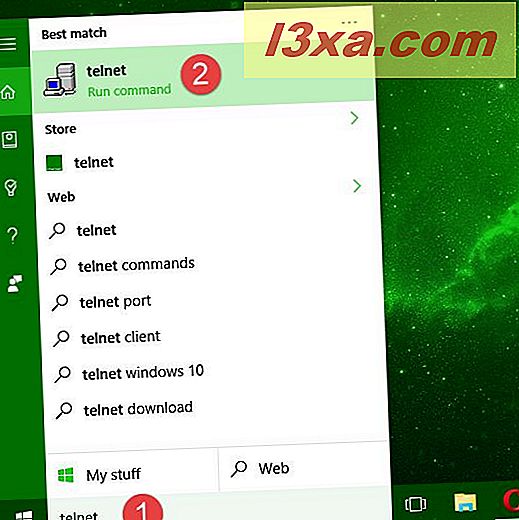
Om du använder Windows 8.1, växla till Start- skärmen och börja skriva "telnet" . När sökresultaten visas, klicka eller tryck på Telnet .

I Windows 7 kan du använda sökrutan som finns i Start-menyn . Sök efter "telnet" och klicka på lämpligt sökresultat.

Oavsett vilken metod du väljer, är slutresultatet ett kommandotolkfönster som kör en Telnet-session.

Så här ansluter du till en Telnet-server
För att ansluta till en Telnet-server måste du köra kommandot: o servernamn [port] .

Kommandoportets argument är inte obligatoriskt. Om du inte anger en kommer standardporten 23 att användas.
Hur kopplar du från en Telnet-server och stänger en Telnet-session
När du vill koppla från en Telnet-server, använd tangentkombinationen "Ctrl +" .

Sedan, för att helt stänga Telnet- sessionen, skriv q eller avsluta och tryck på Enter.
Var att lära sig Telnet-kommandon
Om du vill veta alla tillgängliga Telnet-kommandon och för att få veta mer om vad vart och ett av dem gör, kolla den här listan från Microsoft: Telnet-kommandon.
Var hittar du Telnet-servrar
Om du vill hitta Telnet-servrar för att ansluta till och arbeta med, finns det flera bra webbplatser som erbjuder massor av Telnet-resurser. Vi vill framhäva två av dem:
- Jumpjet.com Telnet - den har en lång och välorganiserad lista över Telnet-platser.
- Telnet BBS - den här webbplatsen har den största listan över tillgängliga bulletin board-system på Telnet.
Slutsats
Samtidigt som vi gjorde vår undersökning om Telnet blev vi mycket förvånad över att se hur aktiva Telnet-samhället är, även om den här tekniken blekt i popularitet för många år sedan. Som du kan se från den här artikeln finns det fortfarande gott om Telnet-servrar tillgängliga, samt dedikerade webbplatser med både roliga och användbara resurser.



